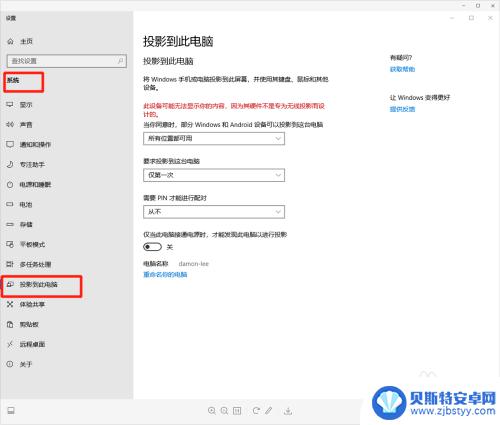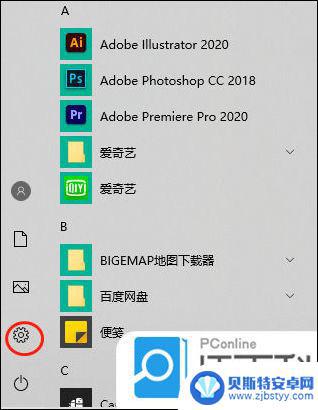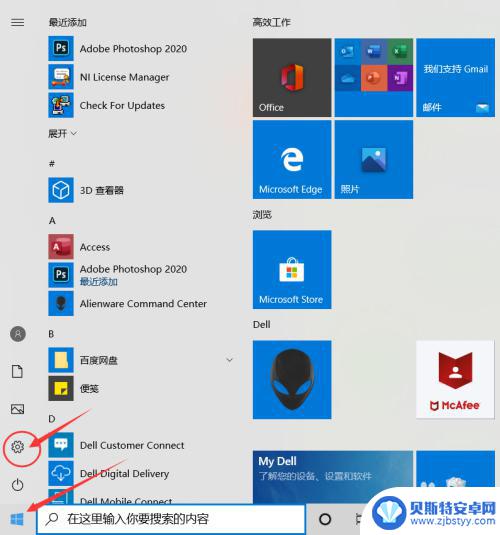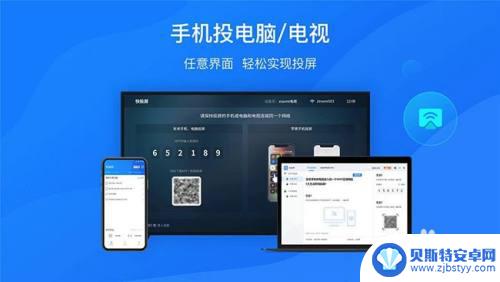手机如何无线投屏到电脑 手机无线投屏到电脑教程
手机已经成为人们生活中不可或缺的一部分,在日常使用中我们常常会遇到需要将手机上的内容投射到电脑屏幕上的情况。无线投屏技术的出现,极大地方便了用户的操作,让手机和电脑之间的连接更加便捷。手机如何无线投屏到电脑呢?接下来我们将为大家详细介绍手机无线投屏到电脑的教程。
手机无线投屏到电脑教程
具体步骤:
1.在Windows10系统桌面,右键点击桌面左下角的“开始”按钮。在弹出菜单中选择“设置”菜单项。
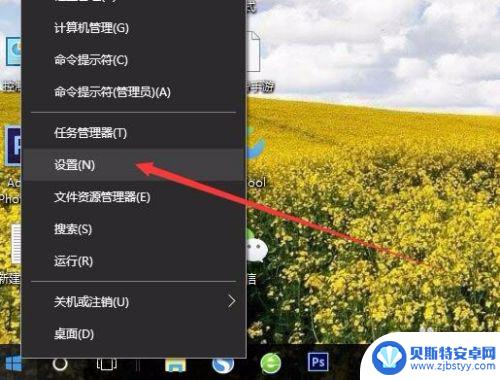
2.在打开的Windows设置窗口中,点击“系统”图标。
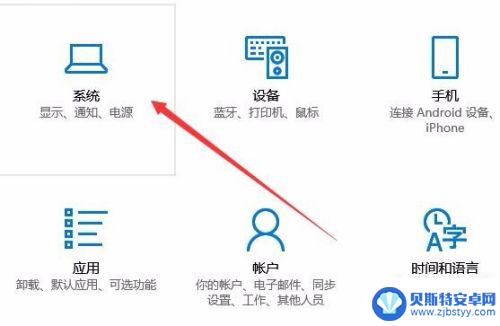
3.这时会打开系统设置窗口,点击左侧边栏的“投影到这台电脑”菜单项。
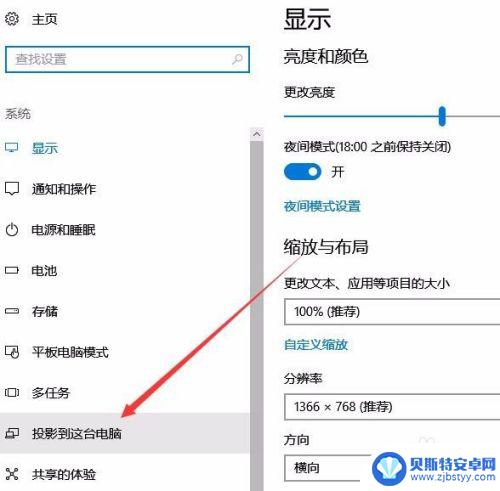
4.在右侧窗口中点击“当你同意时,With电脑和手机可以投影到这台电脑”下拉菜单。选择“所有位置都可用”菜单项。
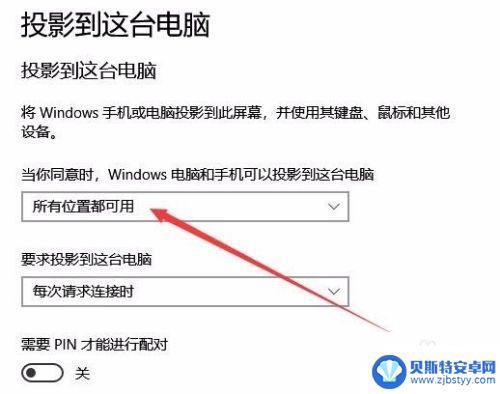
以上是手机如何无线投屏到电脑的全部内容,如果您遇到了这种情况,可以按照小编提供的方法来解决,希望对大家有所帮助。
相关教程
-
华为手机如何连接华为笔记本电脑 华为手机无线投屏到笔记本电脑的方法
随着科技的不断发展,华为手机和华为笔记本电脑的连接已经变得更加便捷和智能化,想要将华为手机上的内容无线投屏到笔记本电脑上,只需简单几步操作即可实现。通过华为手机自带的无线投屏功...
-
怎么将手机投屏到笔记本电脑 手机怎么通过无线投屏到笔记本电脑
手机已成为人们生活中不可或缺的伙伴,而笔记本电脑则是工作和学习的重要工具,有时我们可能会希望将手机上的内容投射到笔记本电脑的大屏幕上,以便更好地展示和分享。如何实现手机无线投屏...
-
手机如投屏到笔记本电脑 如何通过无线连接将手机投屏到笔记本电脑
在当今社会,手机已经成为人们生活中不可或缺的一部分,有时我们可能需要将手机上的内容投屏到笔记本电脑上,以便更好地展示或共享。为了实现这一目标,无线连接成为了一个非常方便的选择。...
-
苹果电脑和手机如何投屏 苹果手机如何实现屏幕投射到电脑
苹果电脑和手机如何投屏,随着科技的不断进步,苹果电脑和手机的投屏功能也得到了不断的完善和发展,无论是苹果手机如何实现屏幕投射到电脑,还是苹果电脑如何实现手机投屏,这些功能的实现...
-
乐视电视怎么投屏到华为手机上 乐视电视投屏电脑
乐视电视作为一款智能电视,具有投屏功能,可以将电视上的内容投放到手机或电脑上观看,乐视电视如何投屏到华为手机上呢?用户可以通过连接同一Wi-Fi网络,打开手机的无线显示功能,然...
-
如何安装同屏器 无线同屏器怎么连接电脑投屏电视
在如今的数字化时代,同屏器和无线同屏器已经成为我们生活中不可或缺的一部分,它们能够让我们轻松地将手机、电脑等设备连接到电视上,实现投屏功能。很多人在安装和连接同屏器时却感到困惑...
-
手机能否充值etc 手机ETC充值方法
手机已经成为人们日常生活中不可或缺的一部分,随着手机功能的不断升级,手机ETC充值也成为了人们关注的焦点之一。通过手机能否充值ETC,方便快捷地为车辆进行ETC充值已经成为了许...
-
手机编辑完保存的文件在哪能找到呢 手机里怎么找到文档
手机编辑完保存的文件通常会存储在手机的文件管理器中,用户可以通过文件管理器或者各种应用程序的文档或文件选项来查找,在手机上找到文档的方法取决于用户的手机型号和操作系统版本,一般...
-
手机如何查看es文件 手机ES文件浏览器访问电脑共享文件教程
在现代社会手机已经成为人们生活中不可或缺的重要工具之一,而如何在手机上查看ES文件,使用ES文件浏览器访问电脑共享文件,则是许多人经常面临的问题。通过本教程,我们将为大家详细介...
-
手机如何使用表格查找姓名 手机如何快速查找Excel表格中的信息
在日常生活和工作中,我们经常需要查找表格中的特定信息,而手机作为我们随身携带的工具,也可以帮助我们实现这一目的,通过使用手机上的表格应用程序,我们可以快速、方便地查找需要的信息...